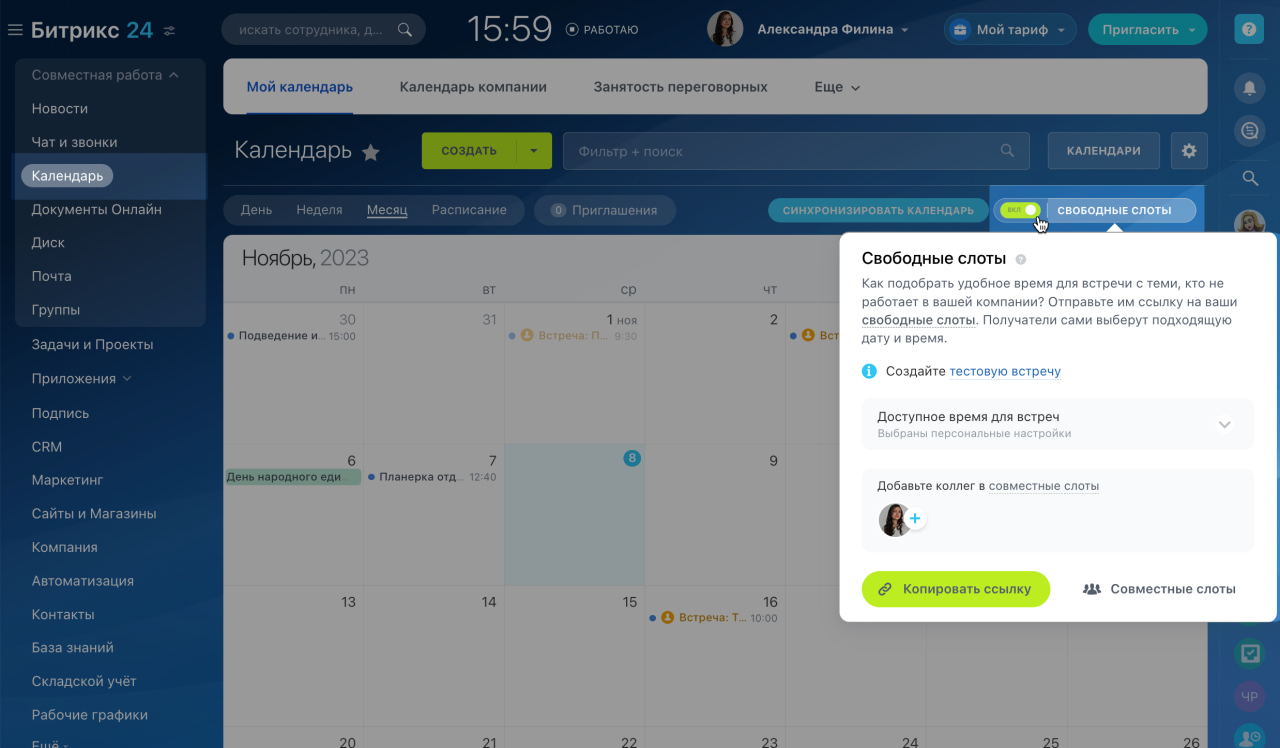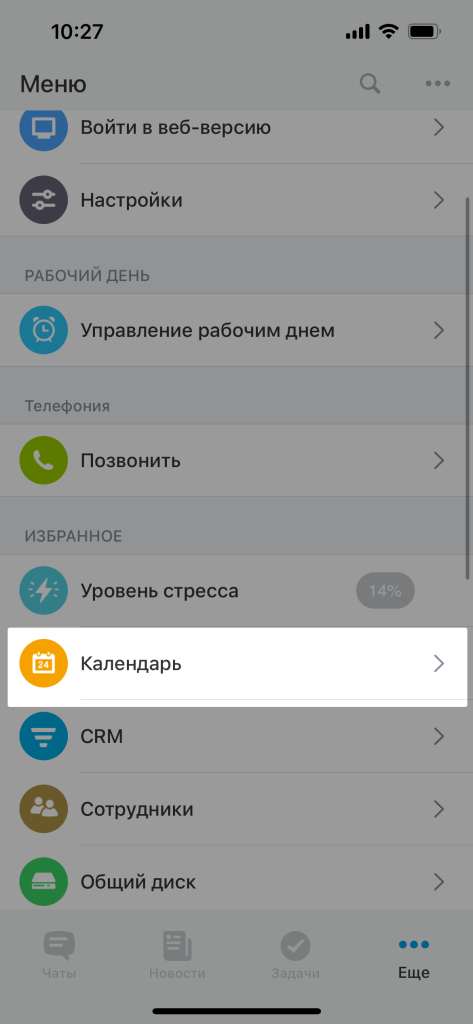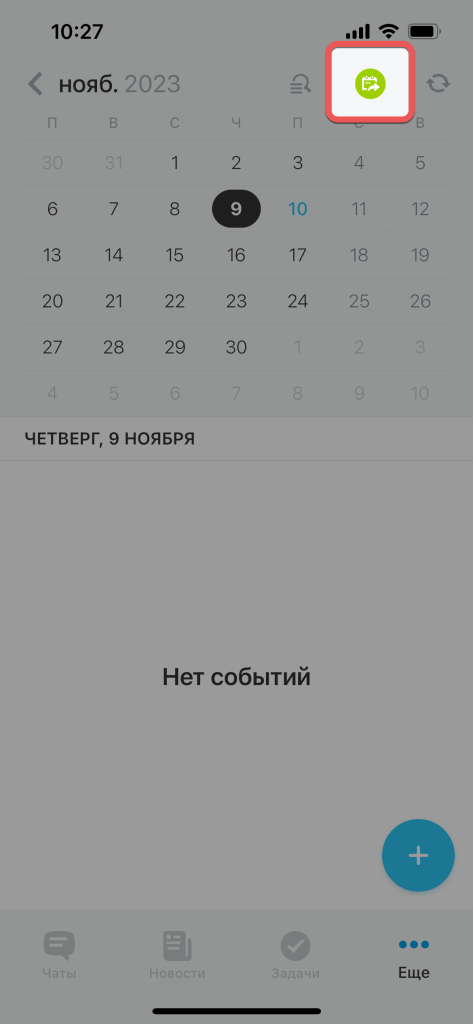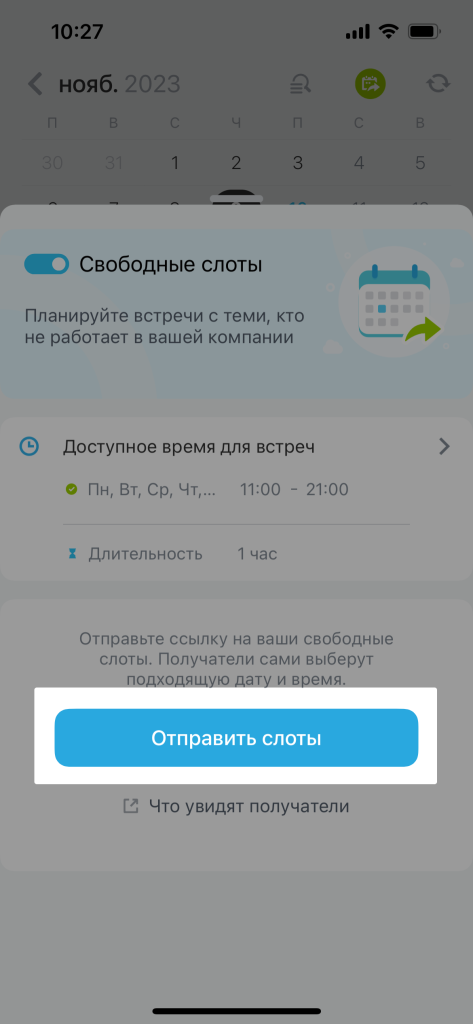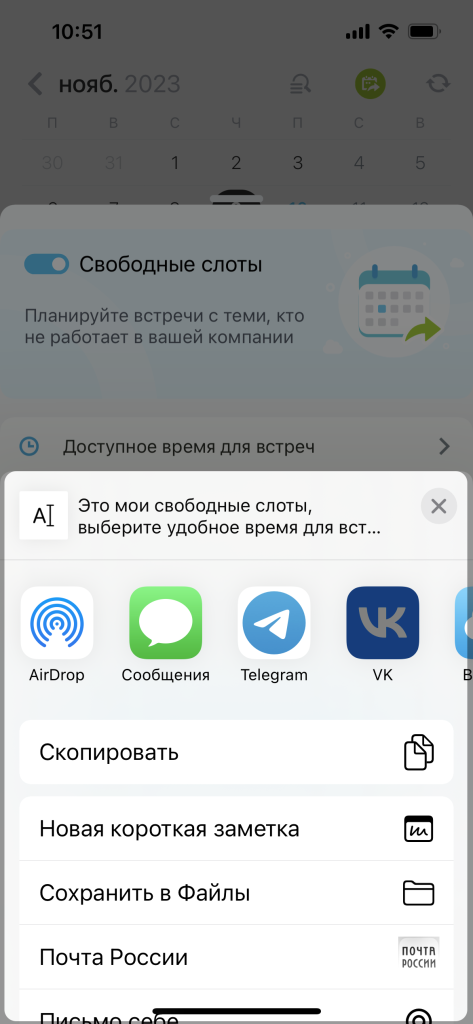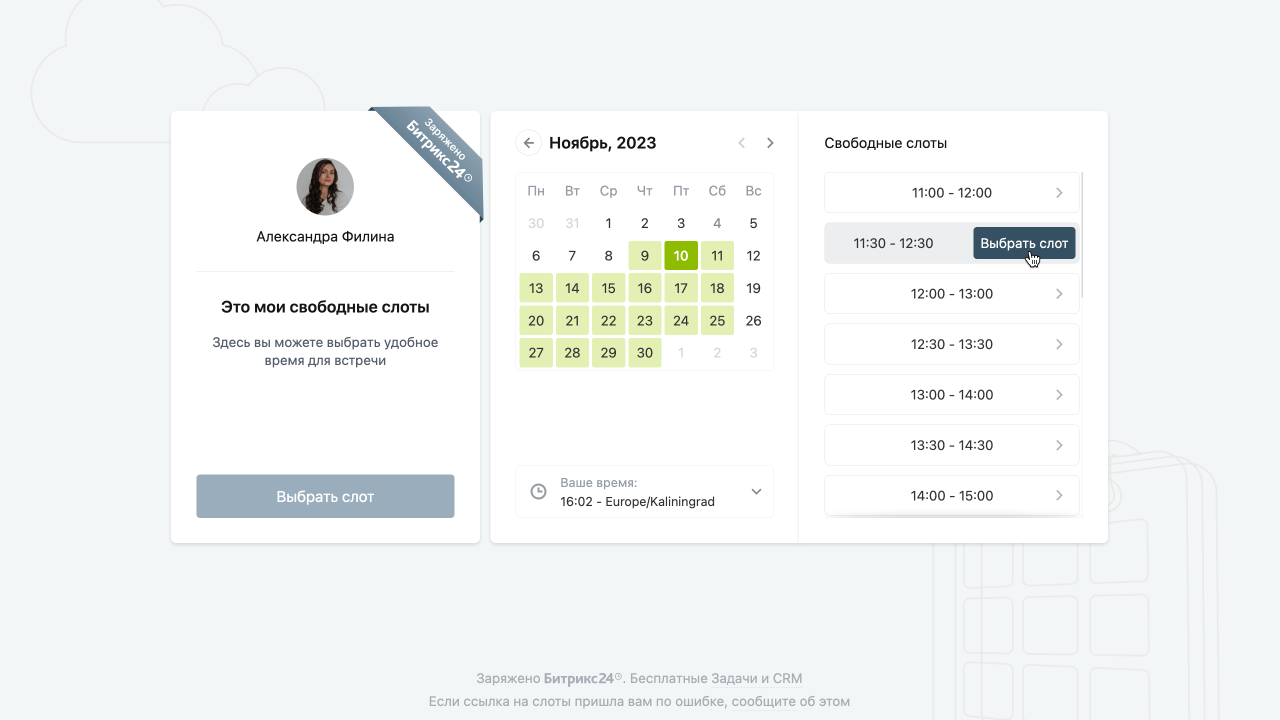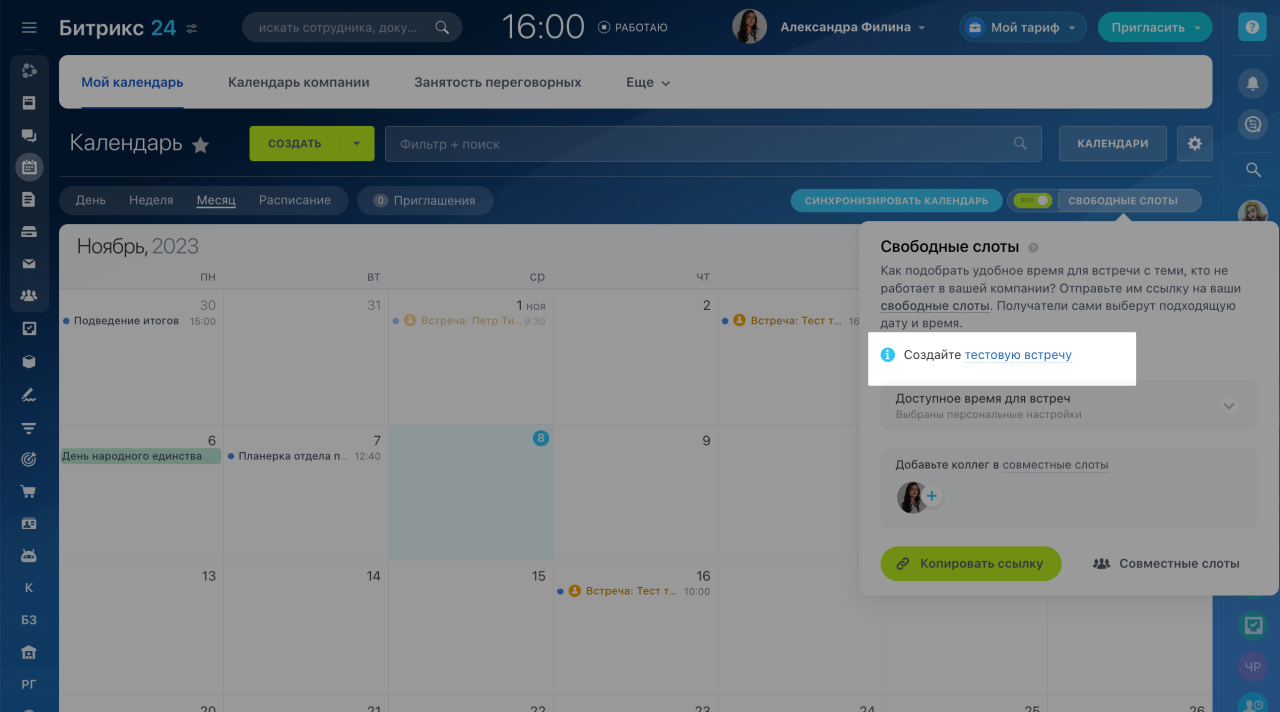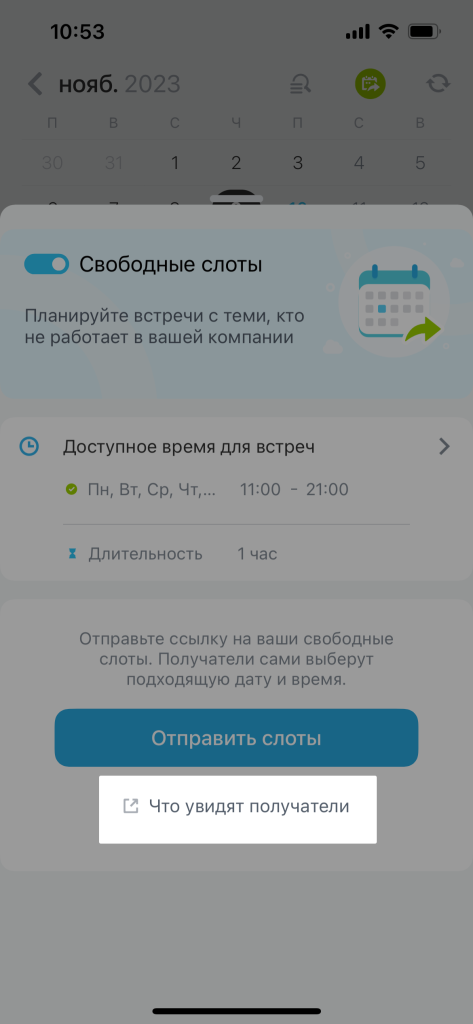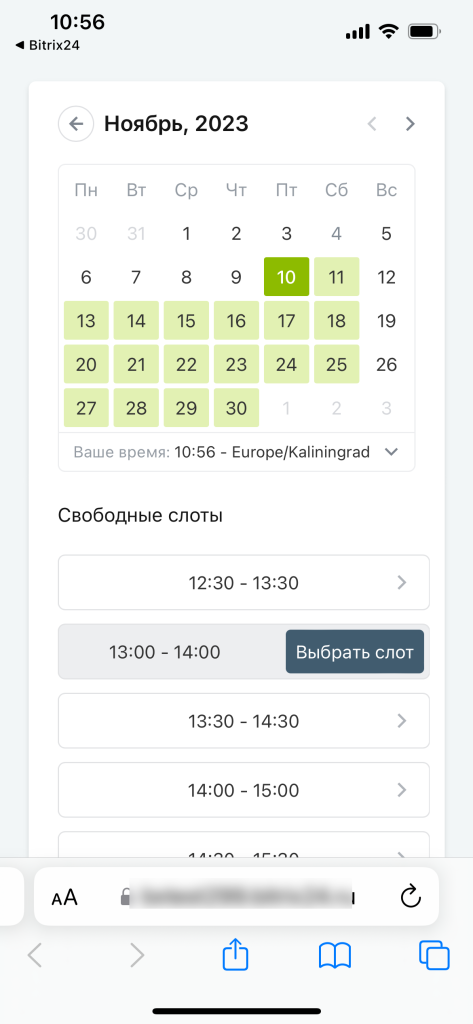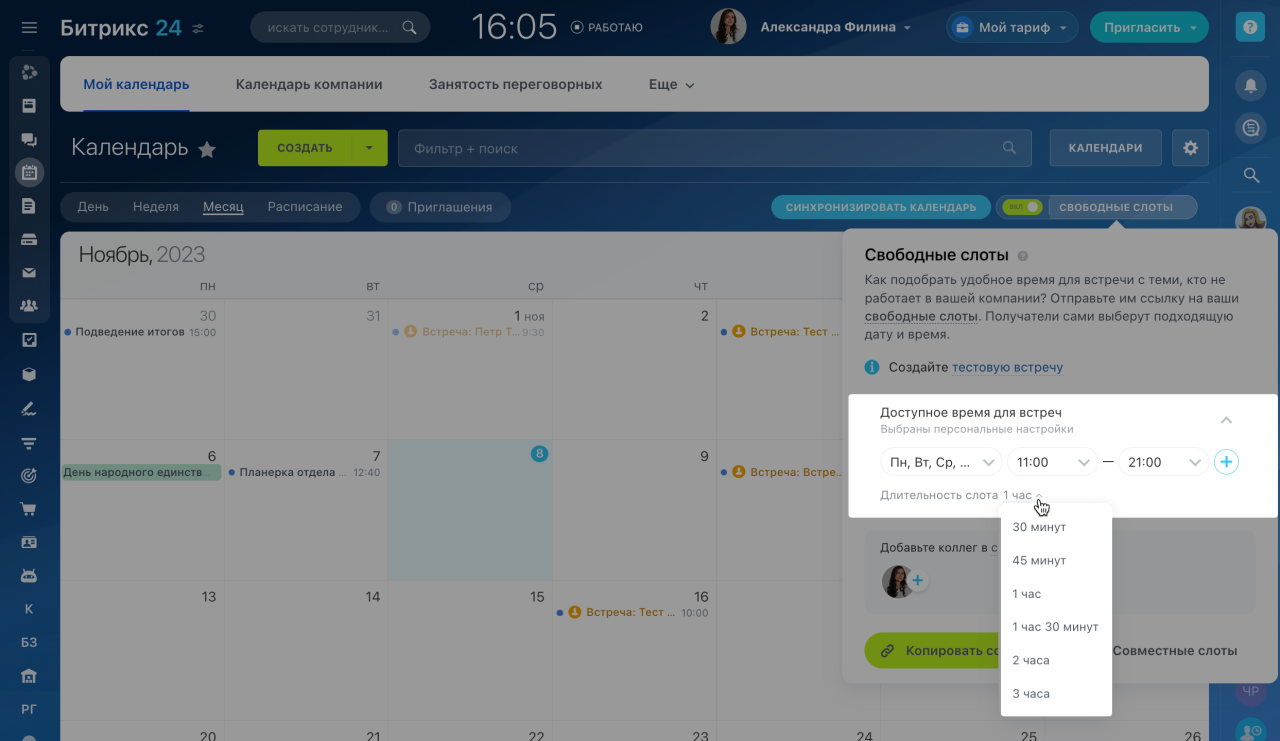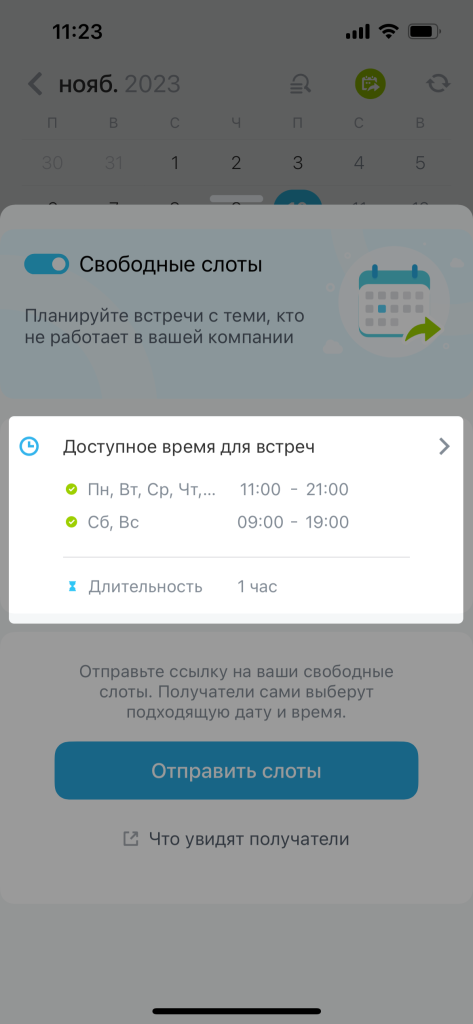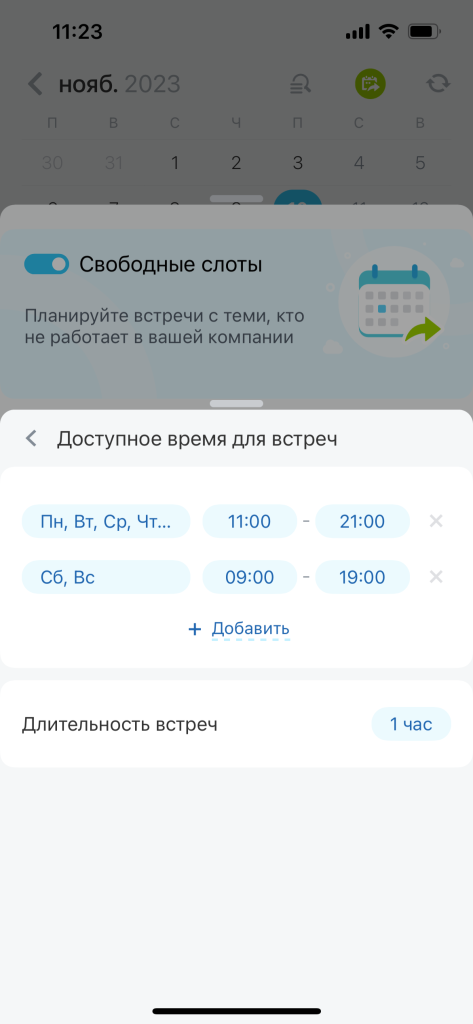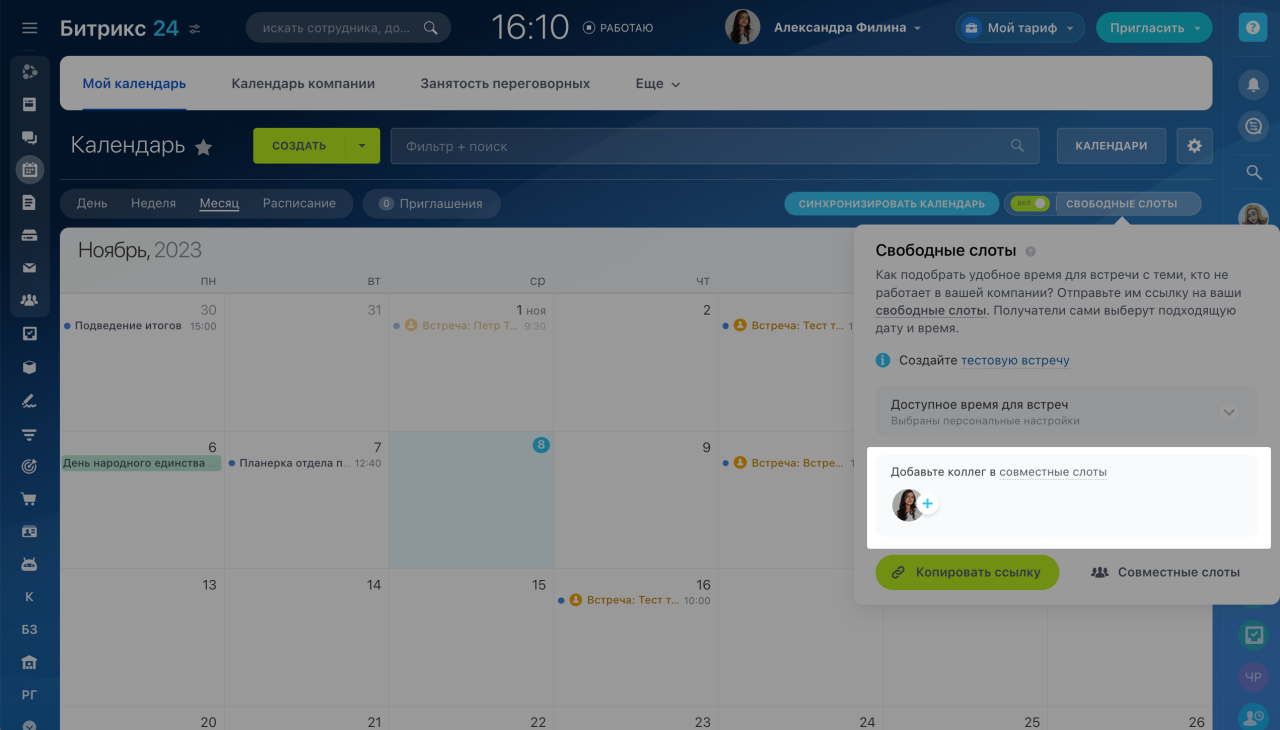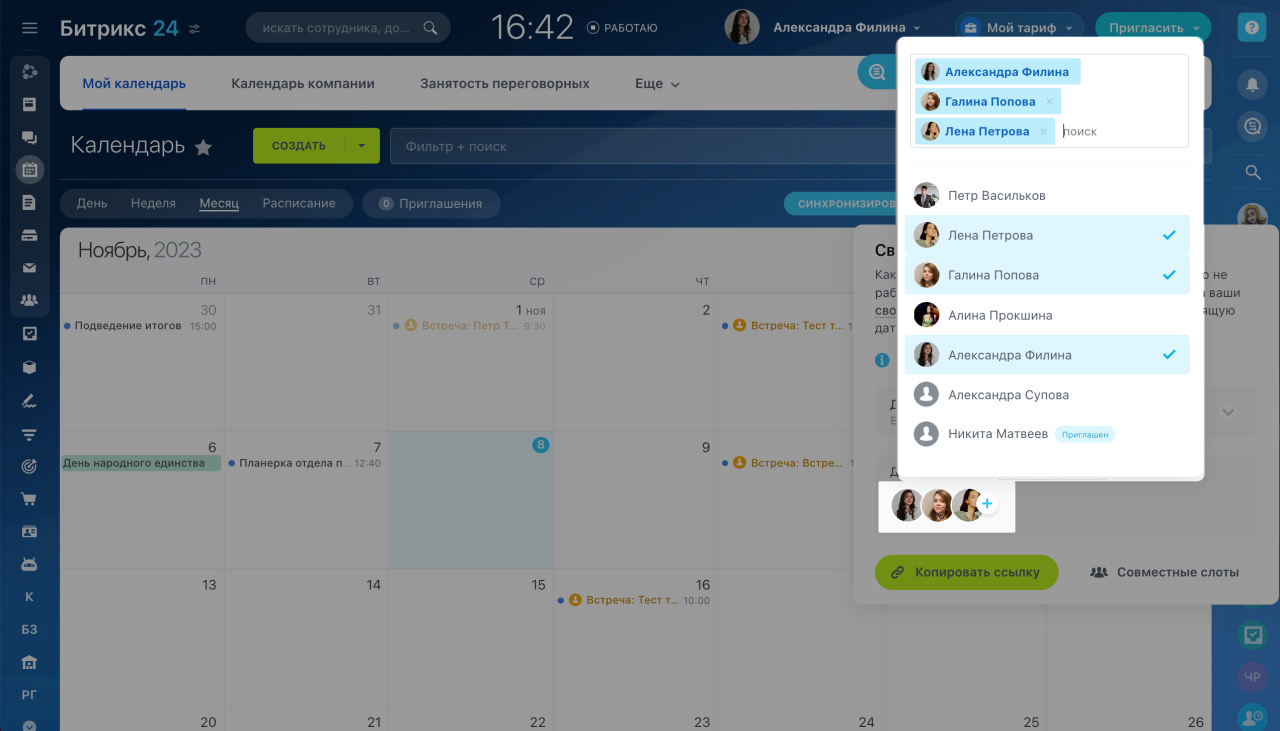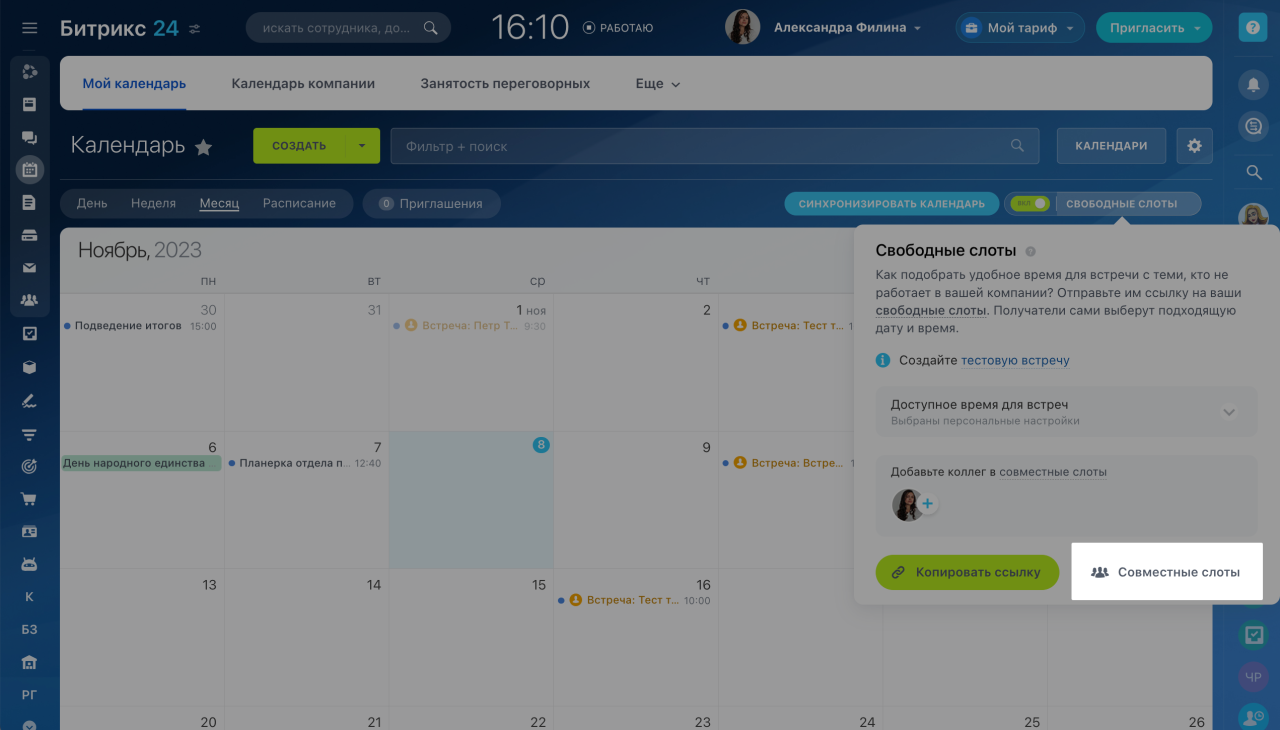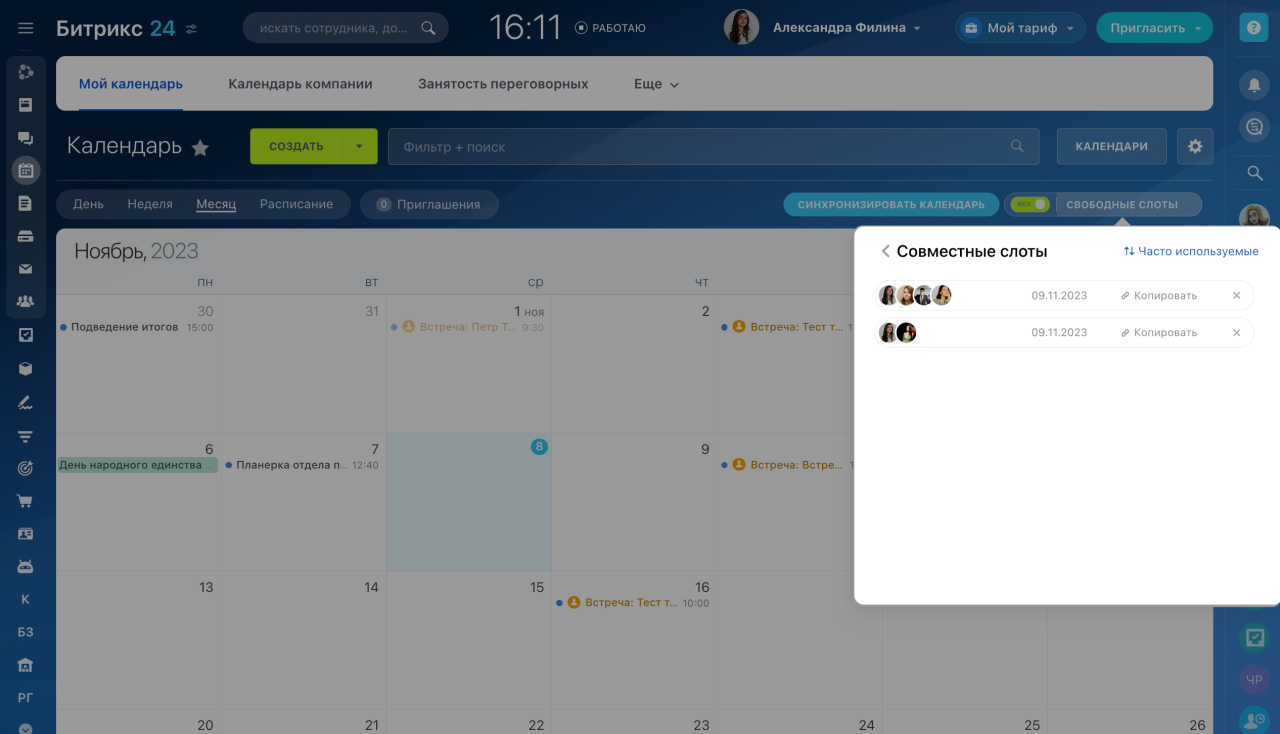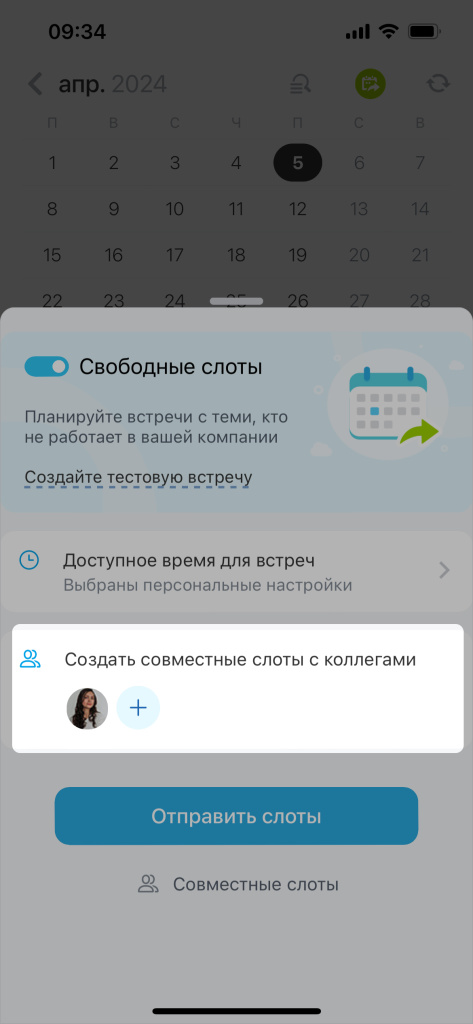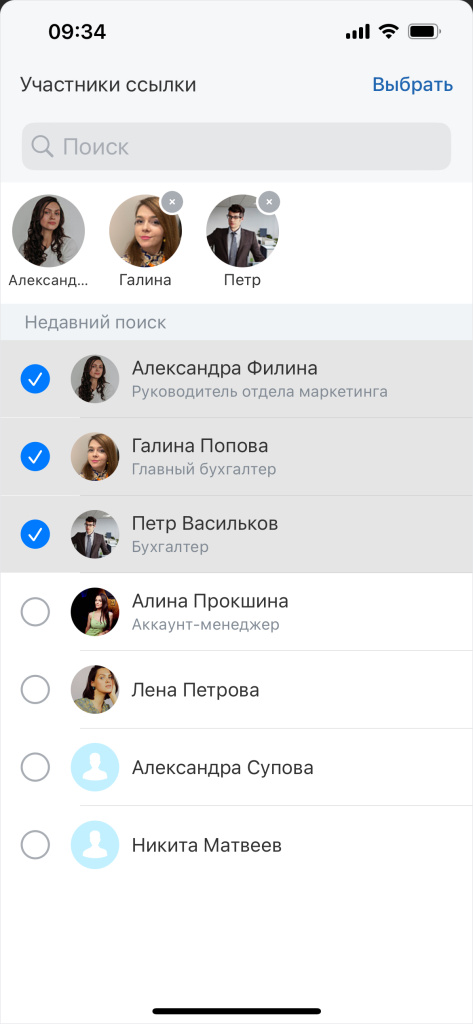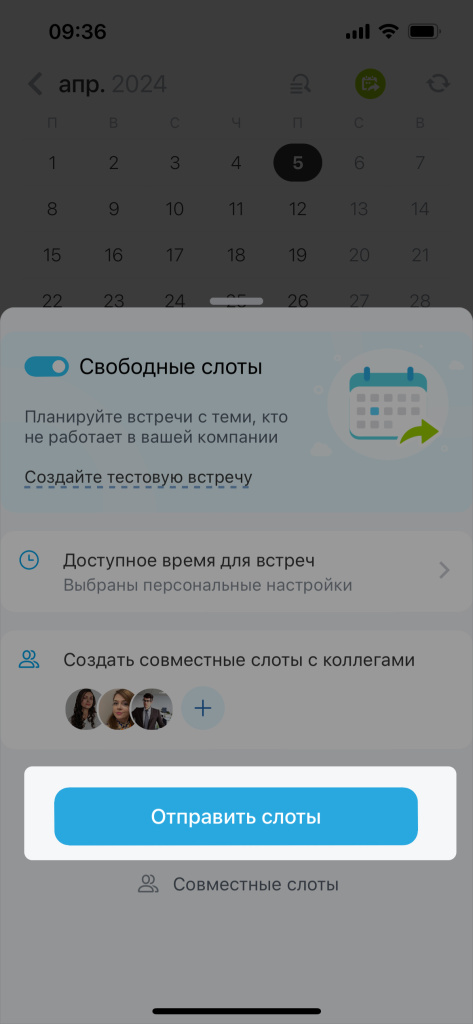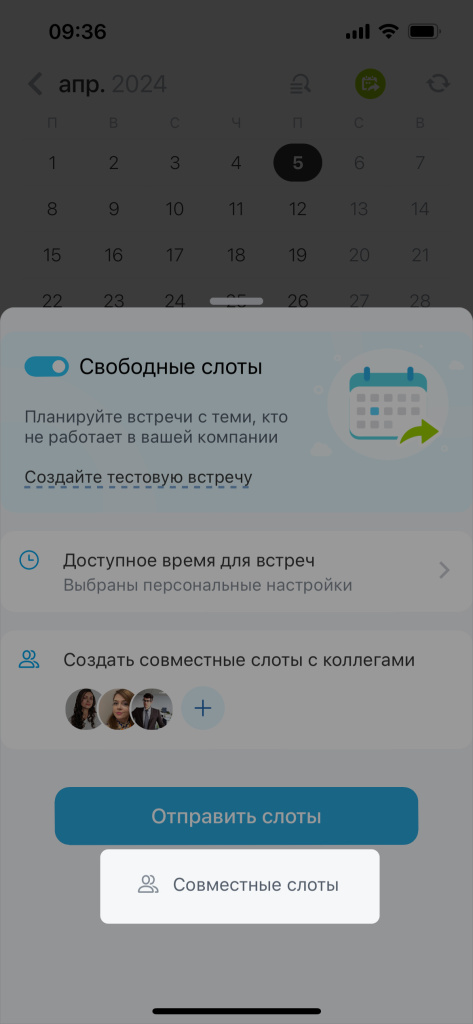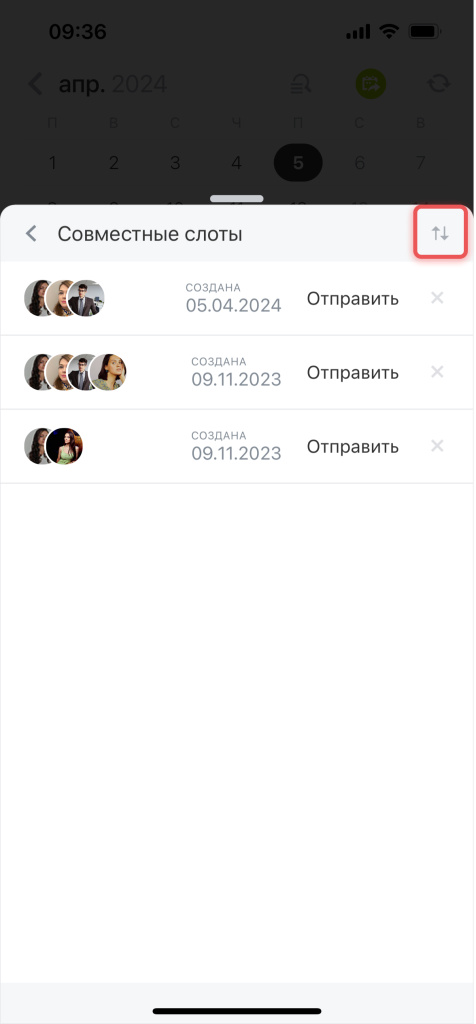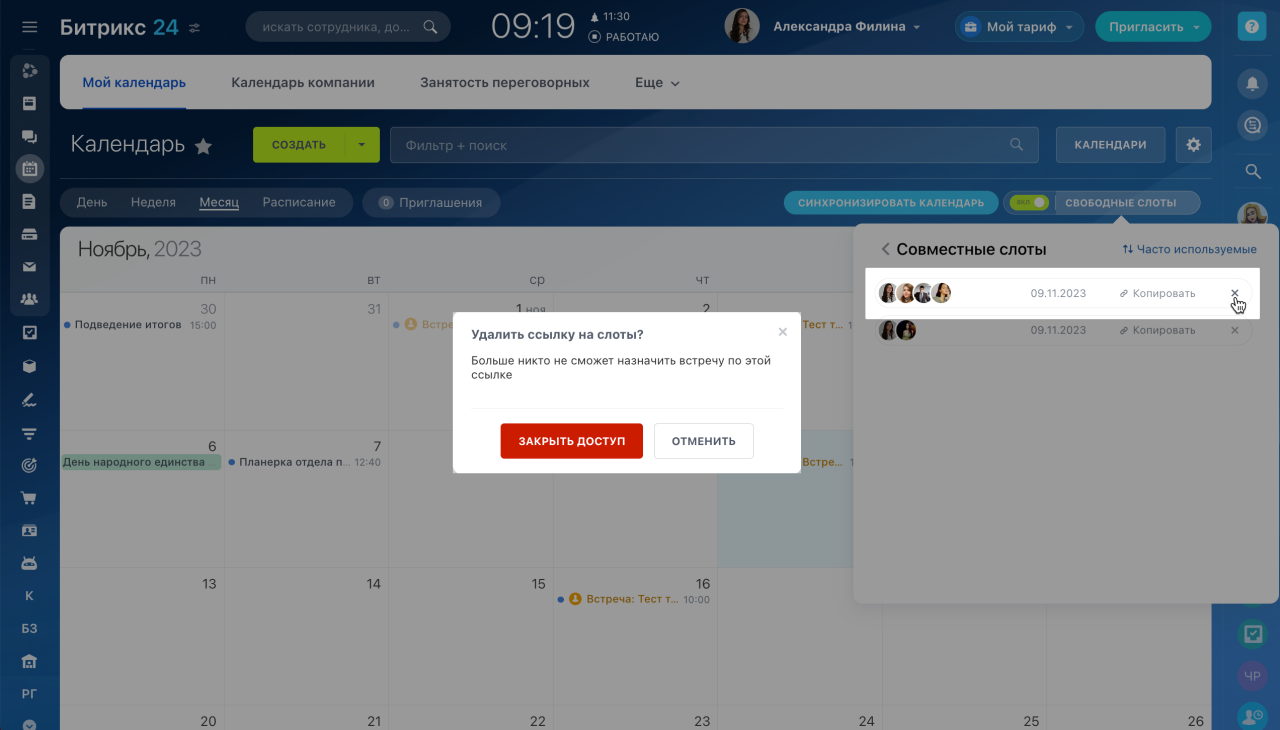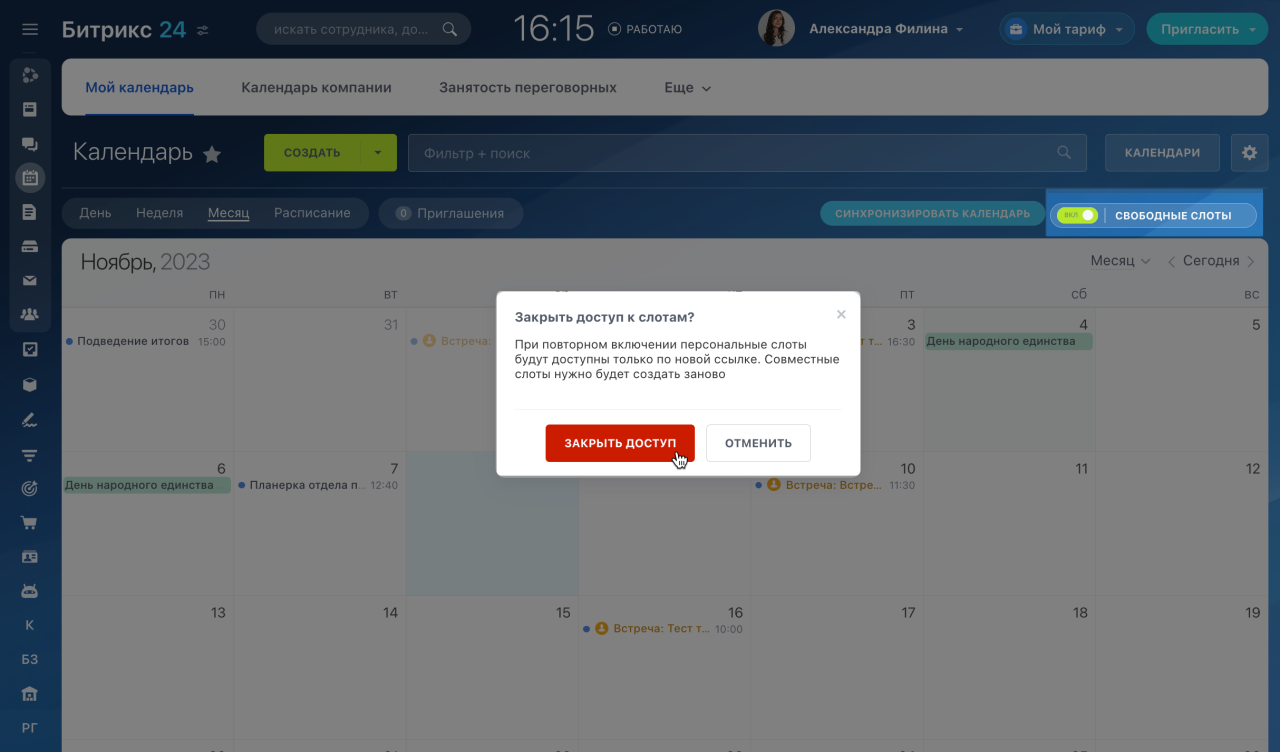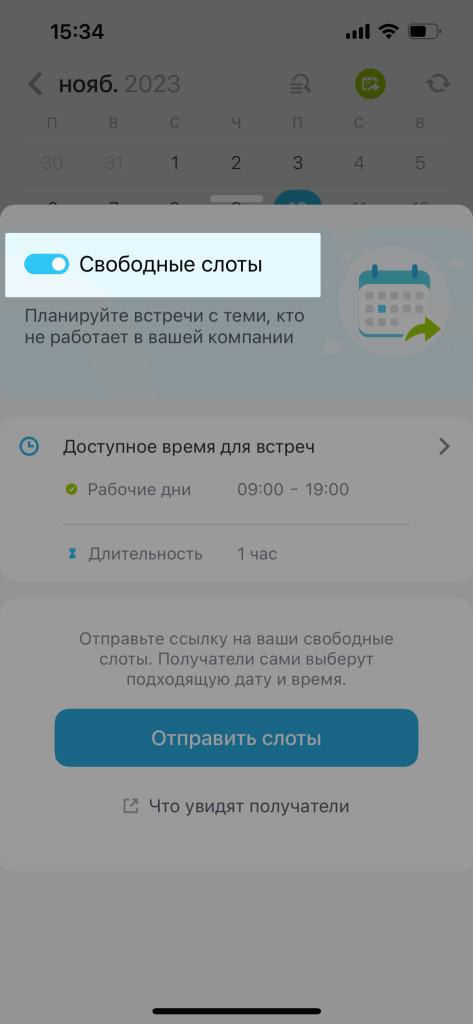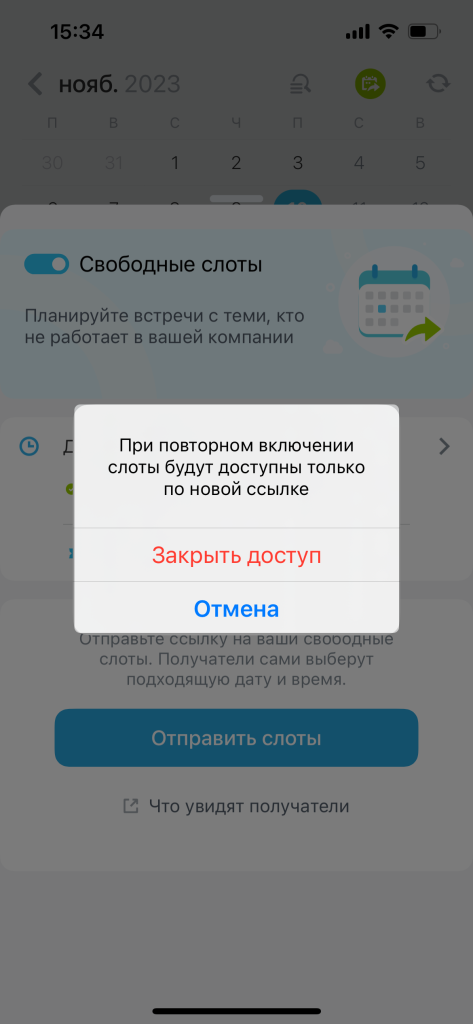Когда назначаешь встречу с человеком из другой компании, сложно согласовать время: у каждого свой календарь и график. В Битрикс24 есть специальный инструмент, который упрощает планирование.
Слоты — это временные промежутки в расписании календаря, которые выделены для событий и встреч. Поделитесь своим расписанием, и участники сами смогут выбрать день и время для встречи. Получатель расписания увидит только свободные и занятые слоты календаря: в каких встречах вы участвуете и кто еще на них присутствует, он не увидит.
Как поделиться календарем с внешними пользователями
Поделитесь расписанием календаря с партнерами и контрагентами.
Перейдите в раздел Мой календарь и нажмите переключатель, чтобы включить Свободные слоты. Ссылка на ваше расписание будет скопирована автоматически. Отправьте ее внешнему пользователю по почте или через мессенджеры.
По ссылке внешний пользователь сможет выбрать свободный день и время в вашем календаре, чтобы создать встречу.
Что будут видеть получатели
Проверьте, как внешние пользователи будут видеть ваше расписание.
Как редактировать событие
Созданное пользователем событие появится в вашем календаре Битрикс24. При его редактировании вы можете:
- изменить название события.
- добавить место проведения.
- пригласить на встречу коллег.
Редактировать дату и время события нельзя, но при необходимости вы можете отказаться от встречи.
Если вы откажетесь от встречи, внешний пользователь получит об этом уведомление на почту, которую указывал в деталях события. Для проведения встречи мы предлагаем инструмент Битрикс24.Видеоконференции.
Видеоконференции HD
Как настроить доступное время для встреч
Укажите дни недели, по которым будут доступны слоты для бронирования. Например, вы можете выбрать свой график работы: с понедельника по пятницу с 9 до 18 часов.
Как пригласить коллегу на встречу с внешним пользователем
Пригласите своих коллег на встречу с внешними пользователями. В этом случае будет учитывается расписание всех людей которые будут с вами на встрече.
Нажмите Добавить(+), выберите сотрудников из списка и скопируйте ссылку. Их занятость тоже будет учитываться в календаре.
Отправьте внешнему пользователю ссылку на расписание любым удобным способом. Свободные слоты в расписании будут показаны с учетом занятости всех приглашенных коллег.
В разделе Совместные слоты вы найдете все ранее созданные ссылки для совместных встреч с коллегами и внешними пользователями.
Такие ссылки помогут вам проводить регулярные встречи. Например, HR-менеджер, который приглашает на интервью с кандидатами руководителя отдела, может скопировать прошлую совместную ссылку с этим руководителем и отправить ее новому кандидату.
По умолчанию ссылки в списке расположены по частоте использования, но вы можете отсортировать их по дате создания.
Нажмите Добавить(+) в разделе Cоздать совместные слоты с коллегами.
Выберите коллег, которые участвуют во встрече.
Нажмите Отправить слоты и поделитесь с внешними пользователями ссылкой на расписание. Свободные слоты в расписании будут показаны с учетом занятости всех приглашенных коллег.
Перейдите в раздел Cовместные слоты, чтобы посмотреть все ссылки, которые были созданы для организации встреч с коллегами и внешними пользователями.
Такие ссылки помогут проводить регулярные встречи. Например, HR-менеджер, который приглашает на интервью с кандидатами руководителя отдела, может скопировать прошлую совместную ссылку с этим руководителем и отправить ее новому кандидату.
По умолчанию ссылки в списке расположены по частоте использования, но вы можете отсортировать их по дате создания.
Как закрыть доступ к календарю внешним пользователям
Закройте доступ к ссылкам на совместные слоты с коллегами. Для этого нажмите Удалить (х) напротив ссылки.
Чтобы закрыть доступ ко всем ссылкам, отключите функцию Свободные слоты. Если включить ее снова, будет создана уже новая ссылка, прошлые станут недоступны.
- Свободные слоты в календаре — это инструмент для удобного планирования встреч с внешними пользователями. Вы делитесь расписанием календаря, а участник сам выбирает свободный день и время для встречи.
- Настройте личное расписание для встреч по дням и часам, а также укажите желаемую длину встречи.
- Все встречи, которые назначит клиент, появятся в вашем календаре.
- Пригласите своих коллег, работающих в Битрикс24, на встречу с внешними пользователями.